如何保存网上输入的痕迹
网页上不能下载和复制的文字怎样保存(复制)到自己电脑某盘上呢?

网页上不能下载和复制的文字怎样保存(复制)到自己电脑某盘上呢?我们在上网浏览网页时,当看到自己需要或者精彩的内容时,就想选取某些文本或图片复制下来保存到本地硬盘中。
可按住鼠标左键拖动,无论如何也无法选中需要的文字。
当然也就不能复制网页中的文字了。
这是有些网站为了保护自己的内容运用了一些技术手段让我们无法复制。
给它加入了不能选中的脚本,防止别人拷贝其网页内容。
可采用以下办法解决。
方法一:点击“查看”―“源文件”。
可以打开一个文本文件,在里面找到相应的内容就可以复制了。
方法二:点击“文件”―“另存为”―保存类型中选择“文本文件(*.txt)”-保存到指定的文件夹下,再到保存的文件夹下打开所保存的“文本文件”即可。
方法三:单击IE窗口中“文件”菜单,选择“使用Microsoft FrontPage编辑”,在FrontPage 中复制,还不行就用“文件”“另存为”,然后在FrontPage中打开。
方法四:单击IE浏览器的“工具/Internet选项”菜单,进入“安全”标签页,单击“自定义级别”按钮,在打开的“安全设置”对话框中,将所有“脚本”选项禁用,确定后按F5键刷新网页,你就会发现那些无法选取的文字可以选取了。
注意的是在采集到了自己需要的内容后,记得给脚本解禁,否则会影响我们浏览网页。
方法五:利用抓图软件SnagIt实现。
SnagIt中有一个“文字捕获”功能,可以抓取屏幕中的文字,也可以用于抓取加密的网页文字。
单击窗口中的“文字捕获”按钮,单击“输入”菜单,选择“区域”选项,最后单击“捕获”按钮,这时光标会变成带十字的手形图标,按下鼠标左键在网页中拖动选出你要复制的文本,松开鼠标后会弹出一个文本预览窗口,可以看到网页中的文字已经被复制到窗口中了。
剩下的工作就好办了,把预览窗口中的文字复制到其他文本编辑器中即可,当然也可以直接在这个预览窗口中编辑修改后直接保存。
方法六:点击“文件”菜单里的“另存为”中把你想要的网页内容给下载下来。
保存网页有哪些方法

保存网页有哪些方法保存网页是我们在浏览器中常常需要做的事情,无论是为了离线阅读,还是为了收藏重要的信息。
那么在保存网页时,我们有多种方法可以选择。
本文将介绍一些主要的方法,并对它们的优缺点进行分析。
一、浏览器自带的保存功能大多数主流浏览器都内置了保存网页的功能,一般可以通过点击菜单或使用快捷键来实现。
这种方法保存的网页通常是以HTML格式保存的,可以在离线状态下打开和浏览。
优点:- 操作简单,仅需几步就可以完成保存;- 保存的内容完整,包括网页中的文本、图片、样式等;- 不需要下载额外的软件或应用程序。
缺点:- 如果网页中存在动态内容,保存后可能无法正常显示;- 保存的网页通常只适用于特定的浏览器,不够通用;- 保存的网页随着时间的推移,可能会因为链接失效而无法打开;二、使用截图工具保存截图工具是一种将当前屏幕或选定区域的内容保存为图片文件的工具,也可以用来保存网页。
优点:- 可以保存整个网页,无论是否有动态内容;- 可以选择保存特定的区域,方便筛选重要信息;- 保存为图片格式,可以方便地在其他应用程序中使用。
缺点:- 保存的内容不能编辑,只能作为图片文件使用;- 在保存长网页时,需要多次截图并拼接成完整的网页图片;- 无法保存网页中的链接和其他交互内容。
三、使用PDF打印功能保存保存网页为PDF文件是一种常见的方式,许多浏览器都提供了打印为PDF的功能。
优点:- 保存的文件格式一般为PDF,可以在各种设备和平台上打开和打印;- 可以保存整个网页的内容,包括图片、文本、链接等;- 保存为PDF后,可以对其进行编辑和标记。
缺点:- 需要额外的PDF打印软件或插件支持;- 在保存复杂的网页时,可能导致排版错乱或内容缺失;- 如果网页包含大量图片或嵌套的元素,保存为PDF后文件可能过大。
四、使用专业工具保存除了浏览器自带的保存功能外,还有一些专业的工具可以用来保存网页。
优点:- 这些工具通常有更多的保存选项和设置,可以自定义保存的内容和格式;- 可以批量保存多个网页,提高效率;- 保存的文件格式一般比较通用,可以在不同设备和平台上使用。
五种保存网页内容的方法分析

五种保存网页内容的方法分析浏览网页时,经常遇到一些好的内容,想把它保存下来。
保存网页内容的方法很多,这里着重介绍一下自己最常使用的几种方式,并进行简单的分析。
常用的五种方法1、直接保存网页在浏览器上直接Ctrl+S保存网页(全部),这种方法完全原样的将网页复制下来了,网页上面的任何图片、文字等内容,包括CSS、js 等样式全部保存下来。
这是完全复制式保存网页,但零碎文件太多,不好做进一步归纳整理。
而且很难迁移到客户端进行阅读,比如用手机或平板上的阅读软件进行阅读。
2、直接复制到onenote将网页内容直接复制,然后直接Ctrl+V粘贴到onenote,自由选择内容,粘贴后仍然保留原样式,而且放在onenote中,管理极其方便。
个人觉得没什么缺点,这是自己最常用的一种方式。
3、生成PDF文件生成PDF,能保留一部分样式,生成的都是文字版PDF,而且PDF在各个平台都能阅读。
主要是操作也很方便,一般安装一个浏览器插件就能很方便的生成PDF。
缺点一是会丢点很多样式,页面不美观。
差一点的插件甚至会把图片都给你切分到两个页面上。
缺点二是很多广告弹窗等等不需要的都变成图片保留下来了。
4、复制并制作为epub如果有时间,有精力,将文章内容复制,并制作成epub。
这种方式对于保存网页自然是最完美的,但同时也是最耗费精力的,而且需要具备一定的技能,很多人并不会制作epub。
做成epub的好处很多,首先,内容最精确,需要什么就复制什么;其次,可以将样式全部保留;最后,在各个平台进行阅读都非常方便。
但是确实太耗费精力了,除非你认为那段内容非常有收藏价值,愿意花时间去做这个事,那就靠自己去衡量了。
5、百度收藏为文章百度收藏最大的优点是保存的都是页面的主要内容区,其他无关的部分就直接去掉了,页面看起来非常干净。
缺点一是样式变化太大,比如有些图文排版优美的网页,百度收藏后基本上丢掉了所有样式,有的表格直接把表格线都弄没了,阅读时极不方便。
如何保存网上输入的痕迹
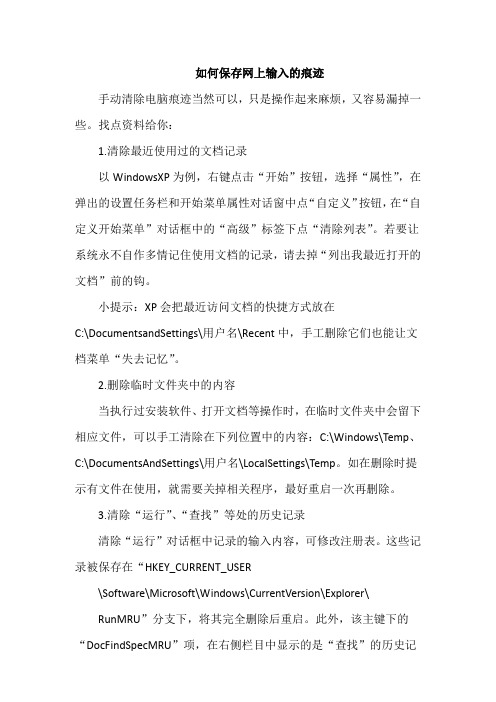
如何保存网上输入的痕迹手动清除电脑痕迹当然可以,只是操作起来麻烦,又容易漏掉一些。
找点资料给你:1.清除最近使用过的文档记录以WindowsXP为例,右键点击“开始”按钮,选择“属性”,在弹出的设置任务栏和开始菜单属性对话窗中点“自定义”按钮,在“自定义开始菜单”对话框中的“高级”标签下点“清除列表”。
若要让系统永不自作多情记住使用文档的记录,请去掉“列出我最近打开的文档”前的钩。
小提示:XP会把最近访问文档的快捷方式放在C:\DocumentsandSettings\用户名\Recent中,手工删除它们也能让文档菜单“失去记忆”。
2.删除临时文件夹中的内容当执行过安装软件、打开文档等操作时,在临时文件夹中会留下相应文件,可以手工清除在下列位置中的内容:C:\Windows\Temp、C:\DocumentsAndSettings\用户名\LocalSettings\Temp。
如在删除时提示有文件在使用,就需要关掉相关程序,最好重启一次再删除。
3.清除“运行”、“查找”等处的历史记录清除“运行”对话框中记录的输入内容,可修改注册表。
这些记录被保存在“HKEY_CURRENT_USER\Software\Microsoft\Windows\CurrentVersion\Explorer\RunMRU”分支下,将其完全删除后重启。
此外,该主键下的“DocFindSpecMRU”项,在右侧栏目中显示的是“查找”的历史记录,可一并删除。
4.隐藏在IE中的行踪上网后,会有大量信息反映你的所作所为,这还了得?①清空Internet临时文件夹别人查看“Internet临时文件夹”下的图片、Flash等文件便能大体知道你曾到过的网站。
要清除它们,可依次单击IE菜单栏中的“工具”→“Internet选项”,打开“Internet选项”对话框,在“常规”标签中点击“删除文件”按钮,在弹出的“删除文件”窗口中勾选“删除所有脱机内容”,最后点击“确定”。
网页中内容如何下载方法

网页中内容如何下载方法在我们日常的上网过程中,经常会遇到想要保存网页中的某些内容的情况,比如一篇精彩的文章、一组好看的图片、一段有趣的视频等等。
那么,如何才能有效地下载这些网页中的内容呢?下面就为大家详细介绍几种常见的方法。
一、保存网页文本内容如果您只是想要保存网页中的文字部分,最简单的方法就是直接复制粘贴。
1、选中需要的文本用鼠标左键拖动选中您想要保存的网页文本。
2、复制选中的文本可以通过快捷键 Ctrl+C(Windows 系统)或 Command+C(Mac 系统)来完成复制操作。
3、粘贴到文档中打开一个文本编辑软件,如记事本(Windows 系统)、TextEdit (Mac 系统)或 Word 等,然后使用快捷键 Ctrl+V(Windows 系统)或 Command+V(Mac 系统)进行粘贴。
如果网页禁止了复制操作,您还可以尝试以下方法:1、查看网页源代码在浏览器中,通过菜单选项找到“查看源代码”或“查看页面源代码”。
在源代码页面中找到您需要的文本内容,然后复制粘贴。
2、打印网页为 PDF在浏览器中选择“打印”功能,然后将目标打印机设置为“另存为PDF”,这样就可以将整个网页保存为 PDF 格式,其中包括文本内容。
二、下载网页中的图片1、右键保存图片在图片上点击鼠标右键,在弹出的菜单中选择“图片另存为”,然后选择保存的位置即可。
2、拖曳图片保存对于一些支持拖曳操作的浏览器,您可以直接将图片拖曳到电脑的文件夹中。
3、批量下载图片如果网页中有大量的图片需要下载,可以使用一些专门的图片下载工具。
例如,某些浏览器插件可以帮助您快速识别并下载网页中的所有图片。
三、下载网页中的视频1、视频网站提供的下载功能许多主流的视频网站,如优酷、爱奇艺、腾讯视频等,都提供了视频下载的功能。
您只需要登录账号,找到下载按钮,按照提示操作即可。
2、浏览器插件有些浏览器插件可以帮助您下载网页中的视频。
但需要注意的是,使用此类插件下载受版权保护的视频可能会涉及侵权。
保存网页内容

保存网页内容随着互联网的发展和普及,人们在日常生活中越来越多地与网页内容接触。
有时候,我们可能会遇到一些有趣或有用的网页内容,希望能够将其保存下来,方便以后查看或使用。
本文将介绍几种常用的方法,让您轻松保存网页内容。
1. 使用浏览器的保存功能大多数现代浏览器都提供了保存网页的功能。
您只需在浏览器中打开要保存的网页,然后按下键盘上的Ctrl + S组合键,或者在浏览器菜单中选择“保存”选项。
接下来,选择保存的位置和文件名,点击保存即可。
使用浏览器的保存功能,可以将整个网页的内容完整地保存到本地的HTML文件中。
保存的HTML文件可以通过浏览器离线打开,以原样呈现网页内容。
2. 使用网页截图工具如果您只需要保存网页的一部分内容或者特定的截图,可以使用一些网页截图工具。
这些工具通常是浏览器的插件或扩展,在浏览器的工具栏上添加了一个截图按钮,通过点击按钮可以方便地进行截图操作。
一般来说,网页截图工具提供了多种截图方式,例如全屏截图、选择区域截图和延时截图等。
您只需选择适合的方式进行截图,然后保存到本地即可。
3. 使用剪贴板剪贴板是操作系统提供的一个缓冲区,可以暂时存储文本或图像等数据。
在浏览器中,我们可以将网页内容复制到剪贴板,然后粘贴到其他地方进行保存。
要将网页内容复制到剪贴板,可以选择网页上的文本,然后按下键盘上的Ctrl + C组合键,或者在浏览器菜单中选择“复制”选项。
接着,打开一个文本编辑器或其他应用程序,将复制的内容粘贴到其中,最后保存即可。
4. 使用网页保存工具除了以上介绍的方法,还可以使用一些专门的网页保存工具来保存网页内容。
这些工具通常是独立的应用程序,可以单独下载和安装。
网页保存工具可以将整个网页或特定的部分内容保存到本地的HTML、文本或其他格式的文件中。
有些工具还提供了一些额外的功能,如批量保存、自动保存和网页内容的离线浏览等。
5. 使用命令行工具如果您喜欢使用命令行界面,也可以使用一些命令行工具来保存网页内容。
保存账号和密码的方法

保存账号和密码的方法
存在多种方法用于保存账号和密码,以下是其中一些常用的方法:
1. 手写记录:可以使用笔和纸,或者专门的密码本,将账号和密码手写下来。
这种方法相对简单和安全,但容易丢失或被他人获取。
2. 密码管理器:使用密码管理器应用程序(如LastPass、
1Password、KeePass等),可以安全地存储和自动生成密码。
这些应用通常使用主密码或生物识别来保护你的账号和密码。
3. 浏览器密码管理器:大多数现代网页浏览器(如Chrome、Firefox、Safari等)都内置了密码管理功能,可保存账号和密码,并在登录页面时自动填充。
这种方法便捷,但如果电脑被他人访问可能存在风险。
4. 多因素身份验证:使用两步验证(2FA)、指纹识别、物理密钥等安全机制,增加账号保护的复杂度。
这样即使密码被泄露,仍需要其他验证方式才能登录。
无论使用哪种方法,都建议使用强密码(包含字母、数字和特殊字符的组合),并定期更换密码,以提高账号的安全性。
另外,不要将账号和密码用于多个网站,以免一旦泄露,助长其他账号被入侵的风险。
网页中内容如何下载方法

网页中内容如何下载方法在如今的互联网时代,我们经常会遇到想要保存网页中的各种内容的情况,比如精彩的文章、有用的图片、好听的音乐或者有趣的视频等。
那么,如何才能有效地下载网页中的内容呢?下面就为大家详细介绍一些常见的方法。
一、文字内容的下载如果只是想下载网页中的文字内容,最简单的方法就是直接选中并复制粘贴。
使用鼠标拖动选中需要的文字,然后按下“Ctrl+C”(Windows 系统)或“Command+C”(Mac 系统)进行复制,接着在本地的文本编辑器(如记事本、Word 等)中按下“Ctrl+V”或“Command+V”粘贴即可。
但有些网页可能禁止了复制操作,这时可以尝试查看网页源代码来获取文字。
在浏览器中,通过右键菜单选择“查看页面源代码”,然后在源代码中找到需要的文字部分,再进行复制粘贴。
不过这种方法相对比较繁琐,需要一定的耐心和查找能力。
另外,还可以使用专门的网页内容抓取工具。
这类工具能够自动识别并提取网页中的文字,比如“后羿采集器”“八爪鱼采集器”等。
使用这些工具时,通常需要输入要抓取的网页地址,并设置一些抓取规则,然后工具就会自动将文字内容抓取下来并保存为文本文件。
二、图片内容的下载对于网页中的图片,常见的下载方法有以下几种。
1、直接右键保存在图片上点击右键,选择“图片另存为”,然后选择保存的路径和文件名即可。
2、截图保存如果图片无法直接右键保存,或者只需要图片的一部分,可以使用系统自带的截图工具(如 Windows 系统的“截图工具”、Mac 系统的“Command+Shift+4”组合键)进行截图,然后将截图保存到本地。
3、浏览器插件有些浏览器提供了专门的图片下载插件,如“图片助手”等。
安装这类插件后,在浏览网页时,插件会自动检测网页中的图片,并提供下载选项,方便快捷。
三、音频内容的下载下载网页中的音频文件可能会稍微复杂一些。
1、查找音频链接如果网页中直接提供了音频文件的下载链接,那直接点击下载即可。
- 1、下载文档前请自行甄别文档内容的完整性,平台不提供额外的编辑、内容补充、找答案等附加服务。
- 2、"仅部分预览"的文档,不可在线预览部分如存在完整性等问题,可反馈申请退款(可完整预览的文档不适用该条件!)。
- 3、如文档侵犯您的权益,请联系客服反馈,我们会尽快为您处理(人工客服工作时间:9:00-18:30)。
如何保存网上输入的痕迹
手动清除电脑痕迹当然可以,只是操作起来麻烦,又容易漏掉一些。
找点资料给你:
1.清除最近使用过的文档记录
以WindowsXP为例,右键点击“开始”按钮,选择“属性”,在弹出的设置任务栏和开始菜单属性对话窗中点“自定义”按钮,在“自定义开始菜单”对话框中的“高级”标签下点“清除列表”。
若要让系统永不自作多情记住使用文档的记录,请去掉“列出我最近打开的文档”前的钩。
小提示:XP会把最近访问文档的快捷方式放在
C:\DocumentsandSettings\用户名\Recent中,手工删除它们也能让文档菜单“失去记忆”。
2.删除临时文件夹中的内容
当执行过安装软件、打开文档等操作时,在临时文件夹中会留下相应文件,可以手工清除在下列位置中的内容:C:\Windows\Temp、C:\DocumentsAndSettings\用户名\LocalSettings\Temp。
如在删除时提示有文件在使用,就需要关掉相关程序,最好重启一次再删除。
3.清除“运行”、“查找”等处的历史记录
清除“运行”对话框中记录的输入内容,可修改注册表。
这些记录被保存在“HKEY_CURRENT_USER
\Software\Microsoft\Windows\CurrentVersion\Explorer\
RunMRU”分支下,将其完全删除后重启。
此外,该主键下的“DocFindSpecMRU”项,在右侧栏目中显示的是“查找”的历史记
录,可一并删除。
4.隐藏在IE中的行踪
上网后,会有大量信息反映你的所作所为,这还了得?
①清空Internet临时文件夹
别人查看“Internet临时文件夹”下的图片、Flash等文件便能大体知道你曾到过的网站。
要清除它们,可依次单击IE菜单栏中的“工具”→“Internet选项”,打开“Internet选项”对话框,在“常规”标签中点击“删除文件”按钮,在弹出的“删除文件”窗口中勾选“删除所有脱机内容”,最后点击“确定”。
②我不要“小甜饼”(Cookie)
Cookie也可能是泄密的一个“罪魁祸首”,在“Internet选项”对话框的“常规”标签中单击“删除Cookies”按钮,待弹出窗口后单击“确定”按钮,可删除它们。
小提示:一种保险的办法是在上网后,进入Internet临时文件夹(该文件夹可在Internet选项对话框的“常规”选项下点“设置”来查看具体位置),删除其下所有内容,这样,临时文件及Cookie等都会被清除。
③消除访问网页的历史记录
IE会将最近三周的访问历史记下,要“踏网无痕”可得清除它们,只要删除“C:\DocumentsandSettings\用户名\LocalSettings\History”文件夹中的所有内容即可。
也可在Internet选项对话框的“常规”标签下点“清除历史纪录”按钮。
要让IE不记录访问历史,请在Internet选项对话框的“常规”选
项下,将网页保存在历史纪录中的天数从默认的20改成0即可。
④清除IE记住的表单内容
当访问网站时,一些网页会提示输入,例如,搜索时会要求输入搜索内容、登录邮箱则要填用户名、密码——这些东西会被IE自动记录。
要删除它们,可在“Internet选项”对话框的“内容”标签下点“自动完成”按钮,在弹出的“自动完成设置”对话框中将“表单”、“表单上的用户名和密码”和“提示我保存密码”前的钩去掉,再单击“清除表单”、“清除密码”按钮,当询问时点“确定”。
⑤删除地址栏列表中的网址
在IE地址栏中输入要访问站点的部分字母时会自动打开列表,其中有最近曾访问的相匹配的站点,这也得清除。
在“Internet选项”对话框的“内容”标签下单击“自动完成”按钮,打开“自动完成”对话框,去掉“Web地址”前的钩。
若安装了“中文网址”软件,采用上法不能将地址栏列表中的“网络实名”清除,此时要在“Internet选项”对话框的“高级”选项卡下,选中“网络实名”中的“清除地址栏下拉列表中显示的网络实名”项,单击“确定”。
小提示:当完成上述操作后,千万别忘清空回收站。
若此处没有收拾干净,就将前功尽弃了。
二、清除你在应用程序中的“行踪”
一些软件会记录曾打开的文件等信息。
因此在将系统中的痕迹打扫后,别忘了清除在应用程序中曾留下的踪影。
1.还系统一个干净的QQ
QQ会自动记录登录号码和聊天记录,如何才能“聊天不留痕”呢?很简单,只要在QQ登录对话框中点“清除记录”按钮,系统将提示是否删除对应的所有记录文件等,勾选该项,然后输入QQ登录密码,点击“确定”即可。
另外,在QQ2004中可选择登录模式,如不想在退出QQ后保存相关记录,可选择“网吧模式”。
如果还不放心,最好在退出QQ后手工清除QQ文件夹下用你的号码命名的文件夹。
2.清除MSNMessenger中的登录帐户信息
当在MSNMessenger中登录后,下次再登录会自动出现上次的用户名,要去掉它可在控制面板中双击“用户帐户”,然后选当前登录帐户,再选“创建我的NETPASSPORT”项,点击左侧“相关任务”下“管理我的网络密码”,在“储存用户名和密码”对话框中,选中要删除的帐户,点击“删除”按钮。
3.消除Office系列软件中的使用痕迹
Office系列软件会保存打开过文件的快捷方式,需进入
C:\DocumentsandSettings\用户名
\ApplicationData\Microsoft\Office\Recent文件夹,删除其中的文件。
另外,在Word中记录了最近使用的一些文件,点击“工具”→“选项”菜单项,在“常规”标签下去掉“列出最近使用文件”项前的勾,可让其不显示出来。
而在Excel、PowerPoint、Access等中都有相应的选项,可按照相同的方法去掉痕迹。
4.清除网际快车中的下载信息
网际快车会自动保存下载文件的信息,要清除可用下列方法:在
网际快车中,将“正在下载”和“已下载”文件夹中的项目全部删除(被删除的项目会放入“已删除”文件夹),再将“已删除”文件夹下的内容完全删除。
5.清除“暴风影音”的记录
暴风影音会自动记录以往曾播放过的文件,点击“查看”/“选项”,在选项对话框右侧去掉“保留最近打开文件的历史记录”,确定后可去掉播放记录。
6.消除RealOne的播放记录
单击“工具”菜单中“参数设置”,在弹出对话框的“类别”中选“普通”项,点击“清除历史记录”。
如不想自动记录播放记录,需要取消“允许在文件菜单中显示历史记录列表”选项。
7.清除WindowsMediaPlayer的历史记录
在WMP播放器中,依次点击“工具”→“选项”→“隐私”项,单击“清除历史记录”按钮,可将“文件”菜单中“打开”和“打开URL”对话框中存储的信息删除;单击“清除CD/VCD”则可删除存储的播放过的CD和DVD的所有媒体信息。
为了让其不再记录,就要去掉“在播放机中保存文件和URL历史记录”前的钩选。
8.让输入法没“记性”
很多输入法会自动记忆曾输入过的内容。
下面以一些输入法为例说明如何让它“失忆”。
①智能ABC:它虽不将记忆内容显示在提示行中,但会将常用到的词汇保存在c:\windows\system文件夹下的“tmmr.rem”文件中,将其删除。
如要它“失忆”,可右击输入法图标打开“属性设置”,在
对话框中去掉“词频调整”前的钩选即可。
②拼音加加:右击输入法图标,选择“设置”,然后在“设置”标签下选中“禁用词频调整”。
要避免对单字也不调整频度,就要选择“单字频度调整方式”下的“禁用”。
③陈桥五笔:陈桥五笔会将输入过的内容自动记录到C:\chenhu2\cwbzlcz1.chh和cwbzlcz2.chh文件中,用写字板打开便可查看,这岂不是会泄密?因此在使用后务必将它们删除掉。
9.用Maxthon清除上网记录
如果你使用Maxthon浏览器来上网,那要清除上网痕迹就非常简单了,你不需要逐项清除网页历史、搜索栏历史、cookie等,只要点击“工具”菜单中的“清除浏览记录”→“全部清除”,并在弹出中的对话框中点击“是”即可。
10.清除foxmail的邮件地址记录
使用Foxmail发送邮件后,在收件人栏中输入的地址将被记忆,只要输入这个地址的首字符便会自动补全,看来它也会泄密。
单击Foxmail中的“工具”→“系统设置”,在“常规”标签下单击“清除历史记录”按钮,在弹出的对话框中点击“是”。
也可手工清除邮件地址记录:用记事本打开Foxmail安装文件夹下的foxmail.adc 文件,删除其中的内容,再保存文件。
小提示:若将foxmail.adc文件设为“只读”属性,则以后输入的地址将不被记录。
经过以上的补救措施,在使用电脑时基本就不会留下蛛丝马迹了。
为保证将使用电脑的痕迹擦除得干净、彻底,建议在清理结束时
重启一次电脑后再关机。
